萬盛學電腦網 >> 圖文處理 >> MAYA教程 >> MAYA制作《Dusk Knight》三維角色
MAYA制作《Dusk Knight》三維角色
《Dusk Knight》騎士角色是由作者江俊男歷時半個月制作完成的,此作品是作者的臨摹練習之作,並不涉及商業用途,在此發布供大家交流學習,分享經驗,旨在討論制作過程。作品運用的軟件有:Maya、ZBrush、Maxwell Render 和Photoshop等,本期作者將為我們詳細解析騎士的制作過程。
我們先來看看制作出的最終效果圖:
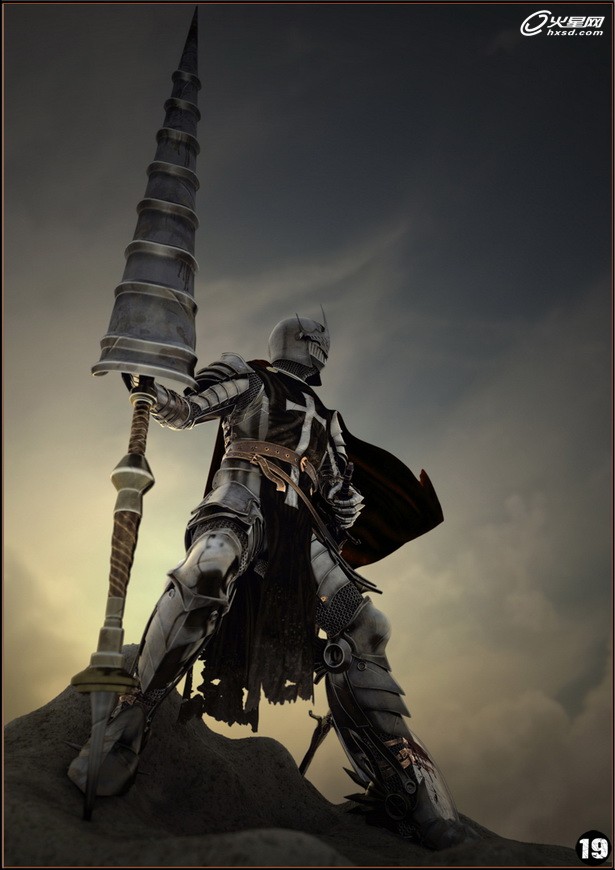
作者簡介:
江俊男(Junnan Jiang)高級模型師兼TD。
現任職於武漢5動科技有限公司制作部。
2007年開始從事軟件編程的工作,之後,2008年因個人興趣愛好而轉入CG行業。
曾參與過《阿特的奇幻之旅》、《藍貓龍騎團之炫迪傳奇》、《神奇的許願島》等國內長篇動畫片的制作。
前期構思 素材整理
這個作品是我利用工作之余的時間進行制作的,實際制作時間加起來大概是半個月。我個人比較喜歡偏寫實類的東西,想制作一個非生物模型,它大概是由金屬、布料皮革等材料構成,於是我就開始翻看起自己平時搜集的各類圖片參考素材,綜合整理參考後,便定下了制作這個騎士角色。(如圖01)

圖01
模型制作 確定角色比例結構
這個角色,全身都被鏈甲以及盔甲所覆蓋;看不見任何裸露的皮膚。首先要確定角色模型大的比例結構,這裡我在Maya中導入一個Silo自帶的人體基礎模型作為參考,作為後面整體裝備制作的大型參照。(如圖02)

圖02
盔甲部件的制作
整體角色的盔甲部件,都是使用Create Polygon Tool在基礎比例參照模型的表面,進行盔甲部件的形狀輪廓繪制而得到的;這裡需要對自己要制作的部件的最終外形有一個明確的概念。
這種制作的方法的好處是能夠快速的確定好我要制作的模型大型;繪制好後,在配合Maya中的Lattice工具進行大型的調整。(如圖3)

圖03
頭盔小孔的制作
頭盔面部配飾上的小孔我是用Booleans命令來進行制作的。首先制作好頭盔面部的配飾,然後用創建Cube擺放到我想要進行開孔的位置;然後執行Difference命令,這樣得到的孔,就能很好的保留配飾原有表面的曲度。(如圖4)

圖04
披風的制作
披風的制作我是利用Maya的nCloth系統進行解算得到的基礎模型,然後在ZBrush中進行細化得到最終的效果(如圖5)。

圖05
首先我在Maya中創建一個面片,然後將其創建為布料,將面片一端的點與角色頸部的模型進行點約束,然後調節基本的布料的風力大小、方向等基礎參數;經過多次解算後得到自己想要的披風的大型的樣子;這樣做是為了能夠得到更加自然真實的披風形態。(如圖06)

圖06
模型綁定 運用TSM骨骼插件系統
模型制作完成後,我需要對模型進行綁定,來調節我想要的pose;這裡我使用的是TSM骨骼插件系統,這個插件很容易就能上手,而且效果也很不錯。(如圖7)

圖07
①選擇要創建骨骼系統的模型,執行Define Character指定要生成骨骼的模型。(如圖8:1)②點擊Build Biped命令創建適配物體,它看起來就像一個小人(如圖8:2),創建好後,需要將它的大小跟模型進行匹配,這裡需要說明注意一點,對控制器進行移動操作的時候需要確定是否將移動控制器切換為Local軸向。(如圖8:3)為了避免後面我們匹配好後點擊Rig蒙皮後發現不成功,這點是非常重要的。(如圖 8:4)
③選擇控制器,然後加選需要參與綁定的模型,執行Rig進行綁定,建議執行前先另存一份文件,因為之後的操作都是不可回退的。(如圖8:5)④ 模型綁定完成後,還可以用TSM進行簡單的權重編輯,我一般使用的是權重剔除;選擇需要剔除的點,點擊Define Exclusion Set進行指定,然後選擇需要剔除的控制器,執行Exclude System(s)從選定的控制器上將指定的點的權重剔除(如圖8:6)。

圖08
鏈甲的制作 使用置換貼圖
角色的鏈甲部分我是使用置換貼圖得到的最終效果。(如圖09)

圖09
我們知道,鏈甲是由一個個圓環編制而成的,這裡我需要去得到這張紋理貼圖。首先我需要創建一個圓環,將圓環在Z軸上旋轉-20°,然後執行 Duplicate Special Options,設置Translate Z 為-2,Number of Special為16,得到(如圖10:1)效果;然後將得到的圓環打組復制一組,將復制出來的一組,改數值Scale X為-1,Translate X為0.5,Translate Z為1,得到(如圖10:2)效果;將得到的2組圓環整體一起打組,在執行Duplicate Special Options,設置Translate X 為2,Number of Special為16,得到(如圖10:3)效果。

圖10
接著將所有圓環打組,將其在Y軸向上拉伸出一定的厚度(如圖10:4);這麼做是為了後面用Maya的環境霧來得到一張圓環的貼圖素材提供一定的深度計算信息;(如圖10:5)在頂視圖擺好渲染角度;給模型賦予一個surfaceShader材質,Out Color改為純白色;打開渲染器設置,渲染器選擇Maya Software,渲染級別選擇預設的產品渲染,(如圖10:6)創建Environment fog,勾選Physical Fog,Fog color改為純黑色,接著配合(Fog Opacity、Fog Density、Fog Near Distance、Fog Far Distance)4個參數的調節就能得到我想要的圓環貼圖素材。(以上數值不是固定數值,這個要根據實際制作情況來定,以上所寫數值為我在制作中用的參數。)
在Maya得到素材後,我還需要在PS中進行無縫處理後才能進行使用(如圖11)。首先我將在Maya中渲染得到的素材導入到PS中,截取中間的一部分,然後將截取出來的新的素材,分成左右兩部分,不用考慮左右是否是一樣的寬度,然後將右半部分移動到左邊,將左半部分移動到右邊,使其重疊,手動調整至中間重疊部分沒有明顯的接縫為止;這樣就得到了左右無縫的一張素材;上下無縫的處理也是同理。

圖11
我在PS中得到了四邊無縫的貼圖後,還需要在Maya中烘焙一張(如圖12)的貼圖,用來作為鏈甲部分的置換貼圖以及鏈甲的紋理貼圖繪制的參考。

圖12 首先給鏈甲部分賦予一個surfaceShader材質,將在PS中得到的無縫貼圖指定到Out Color屬性上並調整貼圖的重復度;這裡使用的是Maya自帶的貼圖烘焙系統Batch Bake(mental ray);具體參數調整(如圖13)。

圖13
材質的制作 豐富的細節

圖14
這裡我一共制作了75張貼圖(如圖15);因為是個人作品,我想使角色的每一處部件看起來都能有更加豐富的細節,所以小到角色身上的一個鉚釘,我都單獨進行了貼圖繪制(注釋:項目中應更具鏡頭需要來合理的去分配每一個部件的貼圖)。

圖15
角色的材質調整,我是在Maxwell中進行調節的。Maxwell Studio能夠很好的跟Maya進行結合;我基本都是使用的Maxwell自帶的材質,沒有怎麼進行調節,它內置預設好的材質,就已經可以滿足我對這個角色的制作了。並且我還能夠通過內置的在線搜索,去免費查看下載官方發布的預設好的材質球,非常的
- 上一頁:MAYA打造地震後的古城場景
- 下一頁:MAYA汽車輪胎建模教程



